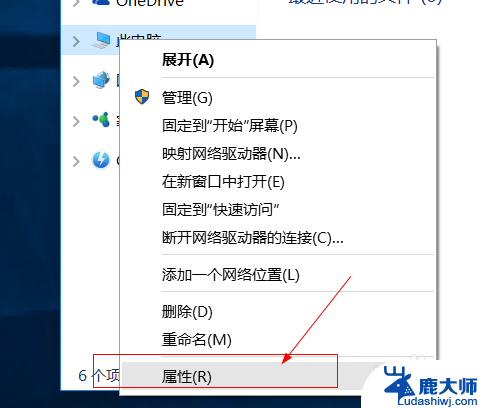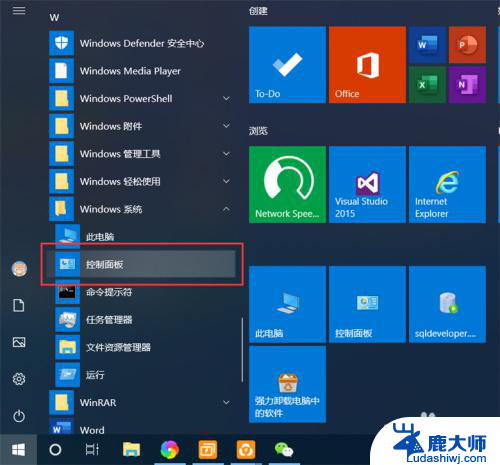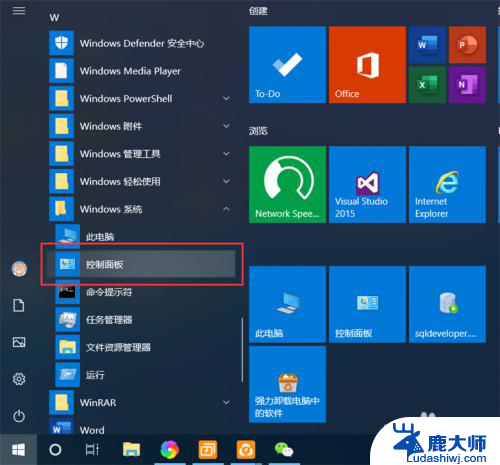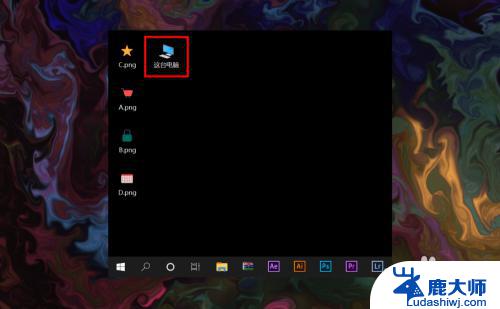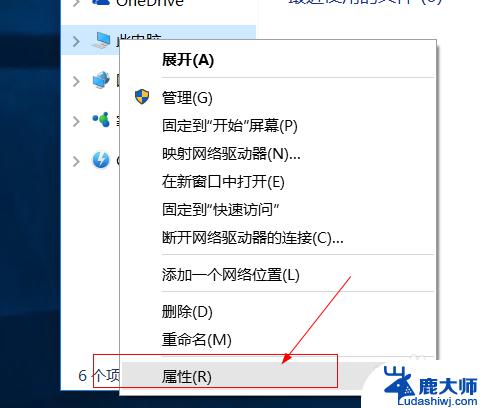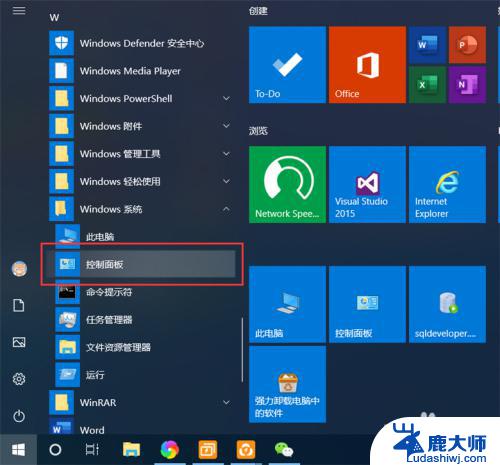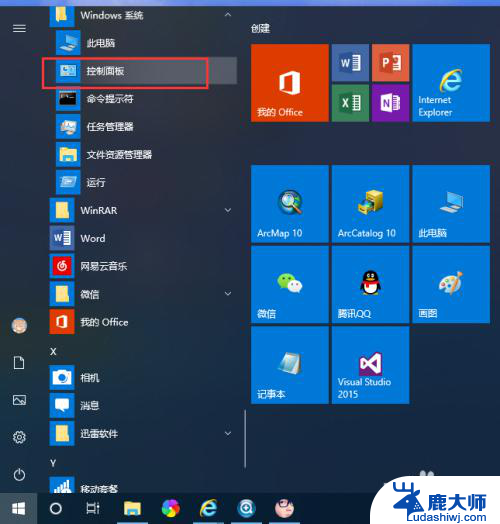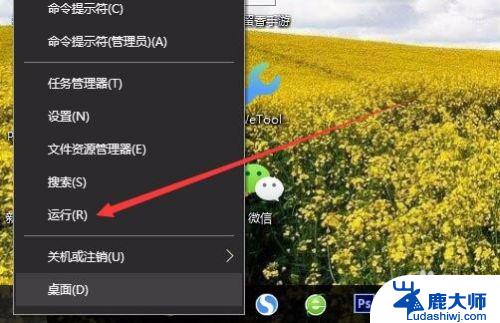win10怎么开启远程桌面服务 Win10如何关闭远程桌面连接服务
更新时间:2023-09-14 12:59:20作者:xtang
win10怎么开启远程桌面服务,Win10操作系统作为微软最新一代的操作系统,拥有众多强大功能,其中之一就是远程桌面服务,远程桌面服务可以让用户在不同的设备上通过网络连接到另一台电脑,并在这台电脑上使用和控制它。这项功能在工作和学习中非常实用,可以帮助用户远程访问和管理电脑上的文件和应用程序。在某些情况下,我们可能需要关闭远程桌面连接服务,以保护计算机的安全性和隐私。Win10如何开启和关闭远程桌面连接服务呢?下面将详细介绍这两个操作的步骤。
步骤如下:
1.右键点击桌面左下角的开始按钮,在弹出菜单中点击“设置”菜单项。
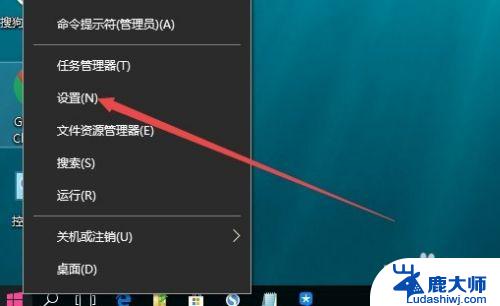
2.这时会打开Windows设置窗口,在窗口中点击“系统”图标
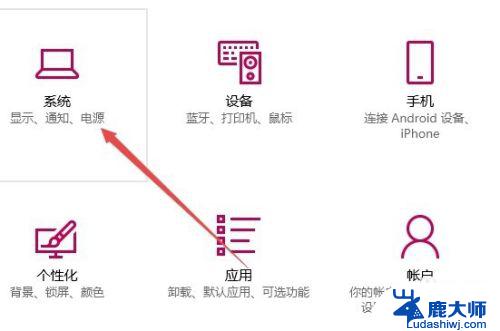
3.在打开的设置窗口中,点击左侧边栏的“远程桌面”菜单项。
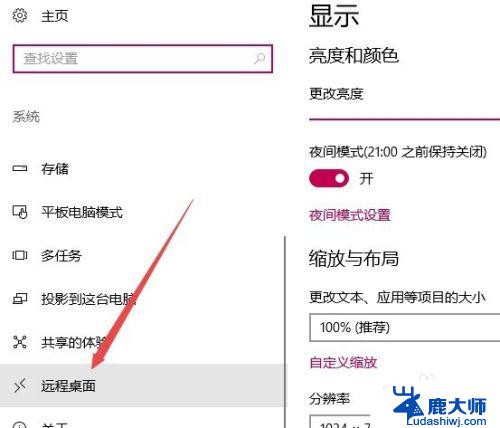
4.这时在右侧窗口中找到“远程桌面”设置,找到“启 用远程桌面”一项,把其开关设置为“开”即可打开远程桌面,如果不使用了后可以把其设置为“关”即关闭了远程桌面了。
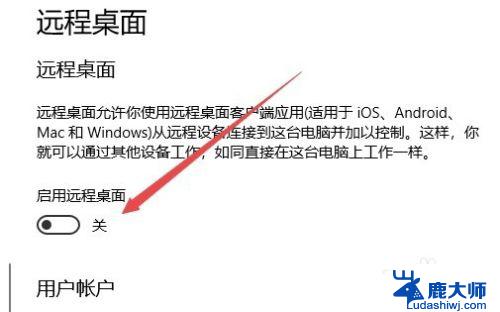
以上是关于如何开启win10远程桌面服务的全部内容,如果您还有疑问,请按照小编的方法进行操作,希望这篇文章能够帮助到您。